10 melhores gerentes de conexão de desktop remotos para Windows

- 3139
- 536
- Mrs. Christopher Okuneva
Um gerenciador de conexão de desktop remoto (RDCMAN) é uma ferramenta obrigatória para qualquer pessoa que trabalhe em tecnologia da informação (TI), especialmente para gerentes e administradores de sistemas. É uma das melhores ferramentas para resolver problemas do usuário final que exigem solução de problemas rapidamente.
Com o gerenciador de conexões remotas corretas, você pode fazer login em um computador remotamente, em vez de pessoalmente. Essa ferramenta única pode ajudá-lo a corrigir os problemas do seu cliente rapidamente, para que vocês possam gastar mais tempo em tarefas de prioridade mais alta.
Índice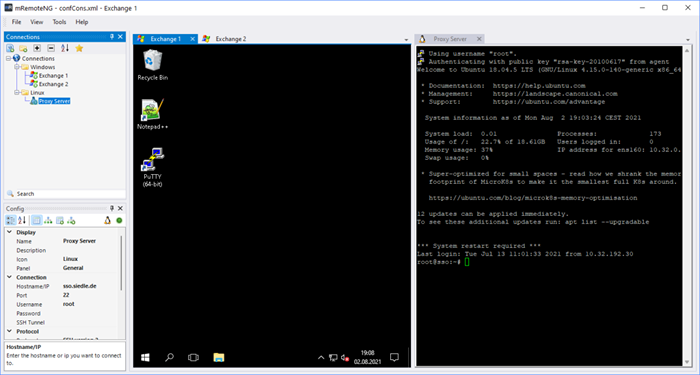
Características incluem:
- Os protocolos suportados incluem: Computação de Rede Virtual (VNC), Protocolo de Transferência de Hipertexto (HTTP), Citrix Independent Computing Architecture (ICA) e muito mais.
- Pode criar pastas, o que é útil se você deseja organizar conexões remotas em grupos para aplicar a mesma configuração ou credenciais comuns a todos os seus desktops remotos simultaneamente.
- Armazena todas as conexões de desktop remotas em um arquivo de conexão de formato XML.
- Pode salvar seus arquivos de conexão no Google Drive, OneDrive e outros locais sincronizados em nuvem. O cliente também mantém um backup do arquivo de conexão cada vez que você o modifica.
Outros recursos interessantes incluem transferência de arquivos SSH, gerenciador de captura de tela e conexões de importação do Active Directory (AD).
2. Devolutions Remote Desktop Manager (RDM)
Devoluções oferecem a este gerente de conexões remotas em duas edições- gratuitas e corporativas (pago). A edição gratuita vem com muitos recursos, alguns dos quais podem sobrecarregar novos usuários.
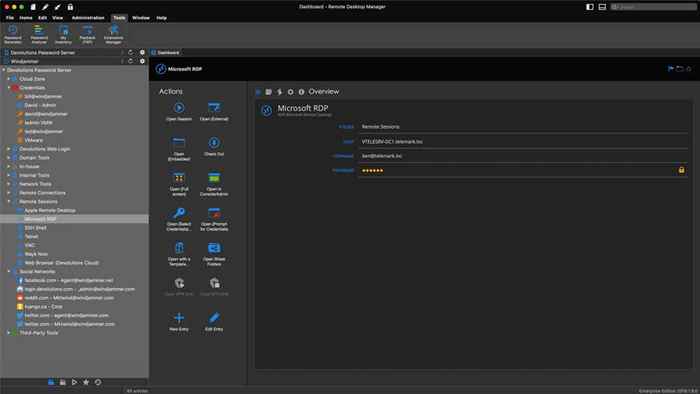
Características incluem:
- Suporta conexões populares como Apple Remote Desktop (ARD), RDP da Microsoft, TeamViewer, Telnet e muito mais.
- Usa uma instância SQLite como uma fonte de dados padrão. No entanto, também é compatível com outros tipos de dados, armazenados no Google Drive, Dropbox e armazenamento adicional em nuvem.
- Oferece um recurso de backup online gratuito usando sua nuvem Devolutions.
- As ferramentas de gerenciamento internas tornam as tarefas de administrador mais perfeitas, permitindo que você execute uma verificação de porta, recupere eventos remotos, gerencia programas instalados, etc.
Outros recursos valiosos incluem um gerenciador de informações seguro, repositório de arquivos, editor de arquivos e login de importação.
3. Guias rd
Este gerenciador de conexão de desktop remoto com várias abordagens é altamente personalizável com uma interface de usuário gráfica exclusiva (GUI) para Microsoft Terminal Services Client (MSTSC).
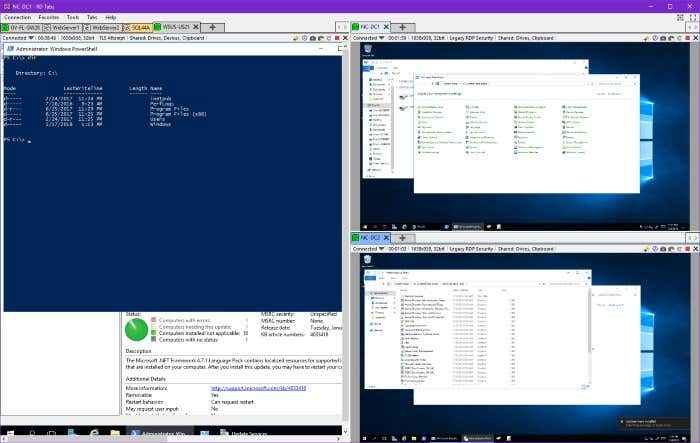
Características incluem:
- Você pode criar facilmente uma nova conexão remota em sua interface padrão e salvar as conexões usando uma estrutura de árvore de pastas.
- Possui vários layouts de visualização para abrir conexões remotas, como contas múltiplas, destacadas e com várias abas.
- Você pode exportar todos os desktops remotos salvos e exportar todos os aplicativos.
- Tem uma ferramenta de captura de tela para documentar alterações em suas máquinas remotas.
- Tem integração e scripts do PowerShell, o que permite automatizar parte de sua funcionalidade.
4. Multidesk
Este gerenciador de conexões de desktop leve não requer instalação. Você precisa baixar sua versão mais recente e extraí -la diretamente para o seu computador. Está disponível em sistemas de 32 e 64 bits.
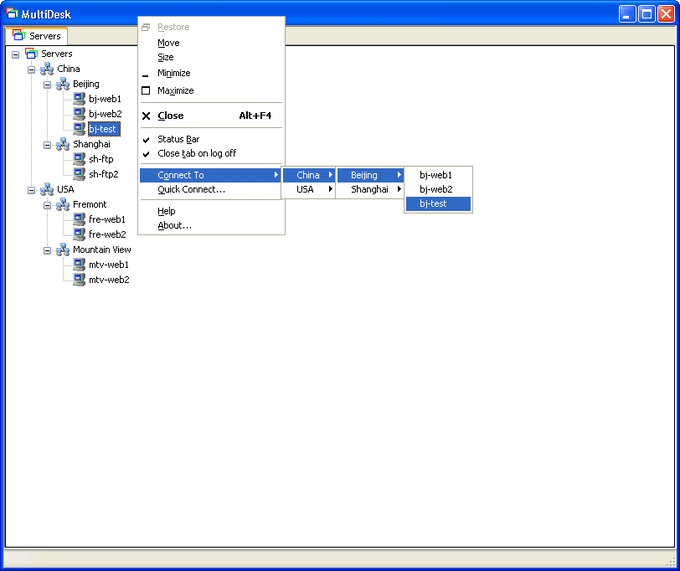
Características incluem:
- A interface da Multidesk utiliza uma visualização de árvore para exibir a hierarquia de grupos e servidores.
- Os administradores podem atribuir credenciais a um grupo, que cada servidor do grupo pode herdar. Depois de adicionar conexões remotas, você pode conectá -lo a um desktop remoto de cada vez ou compilar todos os desktops remotos em um grupo.
- Outros recursos interessantes incluem conexões MSTSC em cache de importação, que ajudam a gerenciar ainda mais conexões remotas de desktop.
Uma desvantagem do Multidesk é sua capacidade limitada de importar e exportar conexões do programa principal.
5. Microsoft Remote Desktop Manager App
Esta lista não estaria completa sem o próprio Remote Desktop Connection Manager da Microsoft, apropriadamente chamado Remote Desktop. Se você deseja instalar este aplicativo, pode baixá -lo gratuitamente na Microsoft Store.
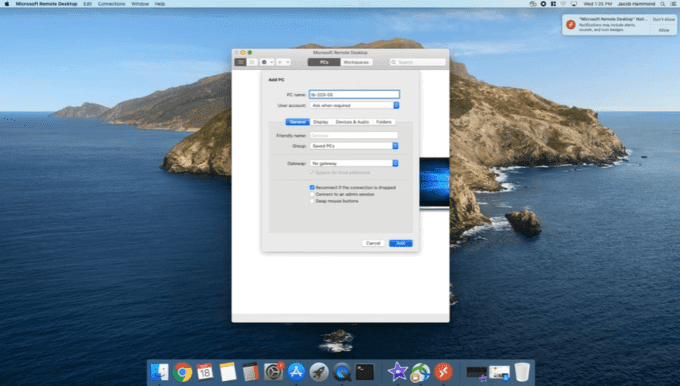
Características incluem:
- Tem uma interface moderna e minimalista, que permite economizar várias credenciais através de seu gerente interno. A escolha de credenciais pré-salvadas ajuda a prevenir bloqueios e erros de login.
- Ele também possui recursos de backup de conexão e restauração que serão úteis durante a exclusão acidental ou ao se mover entre computadores.
- Outros recursos valiosos incluem redirecionamento do comando do teclado, redimensionamento de tela inteligente e tempo limite anti-tela.
Gerentes de conexão remotos mais bem pagos
1. Dameware Mini Controle remoto
Este sistema de acesso remoto possui inúmeras funções, como compartilhamento de tela e pode iniciar pontos de extremidade para dormir em execução de linux, macOS e Windows. Ele vem em um pacote flexível que o torna perfeito para departamentos de TI e técnicos de suporte solo.
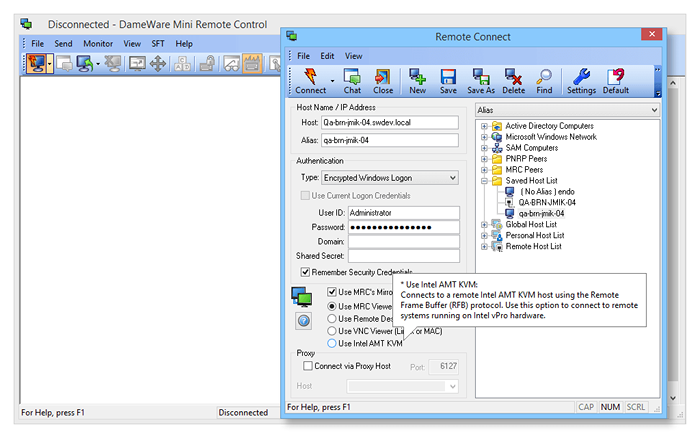
Características incluem:
- O console da Dameware possui um sistema de bate -papo que permite ao técnico se comunicar com o usuário do dispositivo do outro lado.
- Outros utilitários incluem sistemas de transferência de arquivos e captura de captura de tela.
- O gerenciador de conexões remotas da Dameware permite que várias sessões funcionem simultaneamente. Esse recurso permite ao técnico usar vários computadores como se fosse uma máquina local.
- Tem um diretório ativo para gerenciar contas e até utiliza autenticação de dois fatores.
2. Royal TS
Este serviço possui um sistema de conexão remota segura que usa criptografia. O Royal TS pode se conectar a pontos de extremidade remotos que são executados no Android, iOS, MacOS e Windows. Portanto, é ótimo para os departamentos de TI que precisam conduzir uma estratégia de gerenciamento de terminais unificados (UEM) que inclua computadores de mesa e dispositivos móveis.
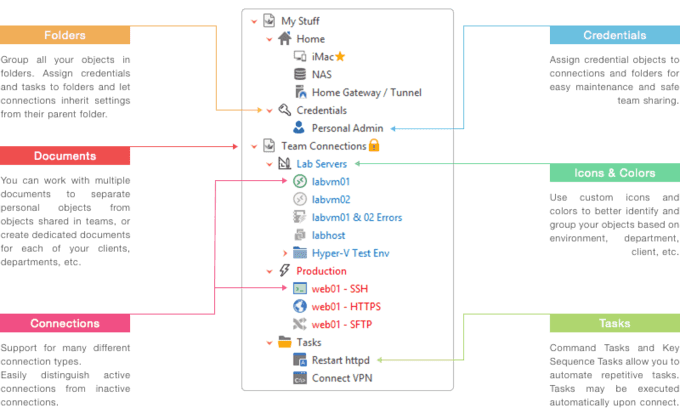
Características incluem:
- Royal TS foi projetado para equipes de técnicos. Possui recursos de colaboração e distribuição que facilitam o gerenciamento e a comunicação de tarefas.
- As guias estão disponíveis no painel do espectador, permitindo que várias sessões simultâneas sejam conectadas a dispositivos executando diferentes sistemas operacionais.
- Ele pode gerenciar conexões usadas por outros sistemas, como VMware, Hyper-V e TeamViewer.
- Os técnicos podem criar um armazenamento central de credenciais de acesso que registrem automaticamente seus dados.
Royal TS também tem uma versão gratuita chamada Lite, que é limitada a manter conexões até dez dispositivos.
3. TeamViewer
Este popular gerenciamento de desktop remoto é considerado o pacote líder em gerentes de conexão com desktop remotos. TeamViewer é conhecido por seus recursos de colaboração de equipes, o que o torna ideal para grandes departamentos de TI. Além disso, é gratuito para uso doméstico.
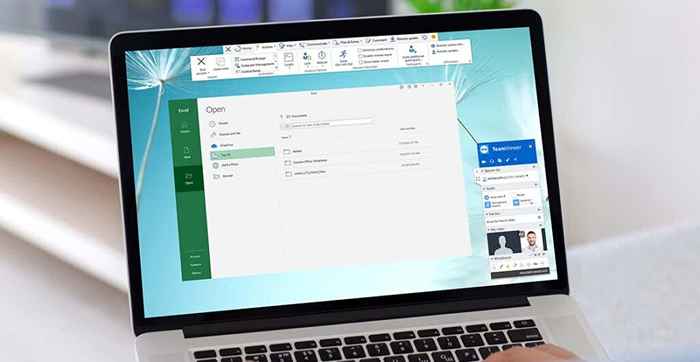
Características incluem:
- O acesso à sua conta técnica requer autenticação de dois fatores, e todas as transmissões passam por uma criptografia AES de 256 bits.
- O painel principal do painel possui um layout interativo e visualiza a área de trabalho remota. Seus painéis laterais também têm várias ferramentas de solução de problemas e investigação.
- Tem serviços de gerenciamento de equipes, como transmissão de demonstração, videoconferência e compartilhamento de tela. Além disso, ele usa o 2FA para iniciar sessões, o que o torna mais seguro.
- Funciona bem mesmo com conexões limitadas de largura de banda. No entanto, você precisa ter a mesma versão do TeamViewer para os computadores de controle e remoto para iniciar uma conexão.
4. GerencieNENgine Remote Access Plus
O ManageEngine oferece uma ampla variedade de ferramentas técnicas de suporte, além de vários recursos de acesso remoto. Oferece implantações baseadas em nuvem e no local.
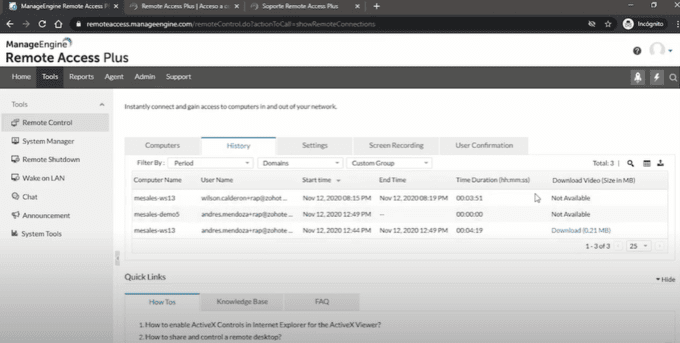
Características incluem:
- Dá aos técnicos acesso não apenas ao Windows, mas também a MacOS e Linux Remote Endpoints.
- Os técnicos podem usar ferramentas de investigação integradas e outras instalações, como automação de processos e transferência segura de arquivos. Esses recursos facilitam para as equipes de equipe de suporte colaborar e trabalharem juntas como uma equipe para resolver problemas.
- Os operadores podem ter acesso remoto sem avisar o usuário ou em um modo interativo que dá acesso à área de trabalho.
- Inclui uma instalação de bate -papo integrada, caso você precise se comunicar com o usuário da área de trabalho.
- Você pode tirar proveito de outros recursos de suporte, como opções de controle e acordar também.
5. Anydesk
Enquanto Anydesk é mais famoso pelo uso doméstico, o aplicativo também possui um pacote pago para empresas. Atualmente é oferecido em três planos de assinatura: essencial, desempenho e empresa.
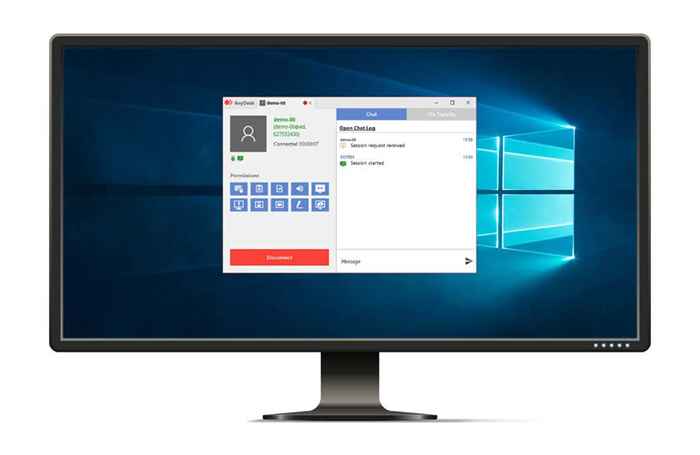
Características incluem:
- A versão essencial permite apenas uma conexão de endpoint por vez, enquanto os outros dois permitem várias conexões simultâneas.
- Você pode acessar a ferramenta através de um agente instalado em dispositivos remotos ou por meio de um console técnico instalado no local.
- Compatível com Chrome OS, Raspberry Pi, Android, Unix, Linux, MacOS e Windows.
Os usuários que possuem o dispositivo remoto podem gerenciar permissões de acesso e revogar os direitos de acesso a qualquer momento. Como resultado, Anydesk é uma excelente opção para equipes de serviço que suportam aplicativos de software comerciais ou de uso doméstico.
Qual gerenciador de conexão de desktop remoto para escolher?
Ao escolher o gerente de desktop remoto certo para empresas, considere o tamanho da empresa e os problemas que ela encontra regularmente. Se a empresa tiver algumas unidades de computador, uma ferramenta gratuita pode ser suficiente. No entanto, se o negócio tiver dezenas de computadores ou mais, investir em uma ferramenta premium com mais recursos é um movimento sábio.
- « Como reinstalar o DirectX no Windows 11/10
- 8 maneiras de consertar ”aw, snap!Erro de falha na página no Chrome »

